Windows 10/11 Microsoft Store 오류 0x80072f78 해결 방법
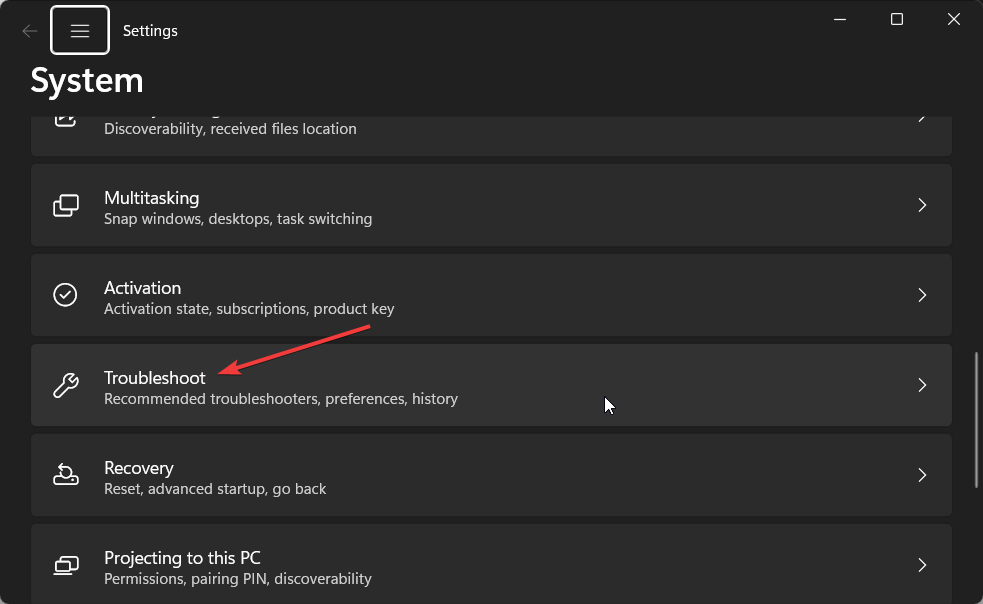
개요
Microsoft Store는 Windows 10과 Windows 11에서 앱과 게임을 다운로드하는 공식 채널입니다. 하지만 때때로 스토어가 충돌하거나 0x80072f78 같은 오류 코드를 표시하며 동작을 멈출 수 있습니다. 이 가이드에서는 0x80072f78 오류의 원인, 단계별 해결 방법, 관리자가 사용할 체크리스트와 테스트 기준 등 실무에서 바로 쓸 수 있는 자료를 제공합니다.
중요: 아래 방법은 Windows 10과 Windows 11에서 적용 가능합니다. 관리자 권한이 필요한 단계가 있으니 작업 전에 관리자 권한 계정으로 로그인하세요.
원인 — 0x80072f78 오류가 발생하는 주요 이유
- 근본적인 Microsoft Store 내부 오류나 버그. 소프트웨어의 일시적 결함일 수 있습니다.
- Microsoft Store 캐시 파일 손상. 임시 파일이 손상되면 네트워크 또는 동기화 관련 문제가 발생합니다.
- 관련 레지스트리 키 손상. 특정 레지스트리 항목이 누락되거나 손상되면 스토어가 정상 동작하지 않을 수 있습니다.
- 시스템 파일 누락 또는 손상. Windows 구성요소 파일이 손상되면 스토어와 연동된 기능이 실패합니다.
- 타사 안티바이러스 또는 방화벽 충돌. 보안 소프트웨어가 스토어의 네트워크 연결을 차단할 수 있습니다.
해결 순서 요약
가장 안정적인 순서는 다음과 같습니다. 한 단계씩 따라 하되, 각 단계를 완료한 후 스토어를 재시도하세요.
- Microsoft Store 앱 문제 해결사 실행
- 스토어 캐시 및 관련 레지스트리 항목 삭제
- Microsoft Store 재설정
- 시스템 파일 검사(SFC) 및 복구(DISM)
- 방화벽 및 안티바이러스 일시 중지와 네트워크 점검
- 필요 시 스토어 재설치, 새 사용자 계정 생성, 또는 시스템 복원
단계별 해결 방법
1. Microsoft Store 앱 문제 해결사 실행
- Win + I 키를 눌러 설정을 엽니다.
- 오른쪽에서 문제 해결을 선택합니다.
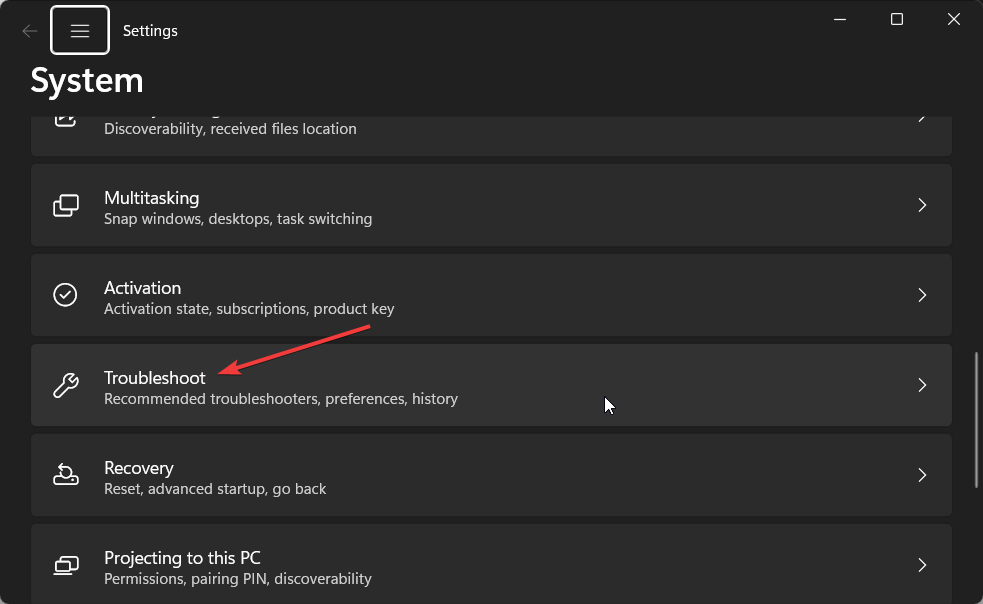
- 기타 문제 해결사를 선택합니다.
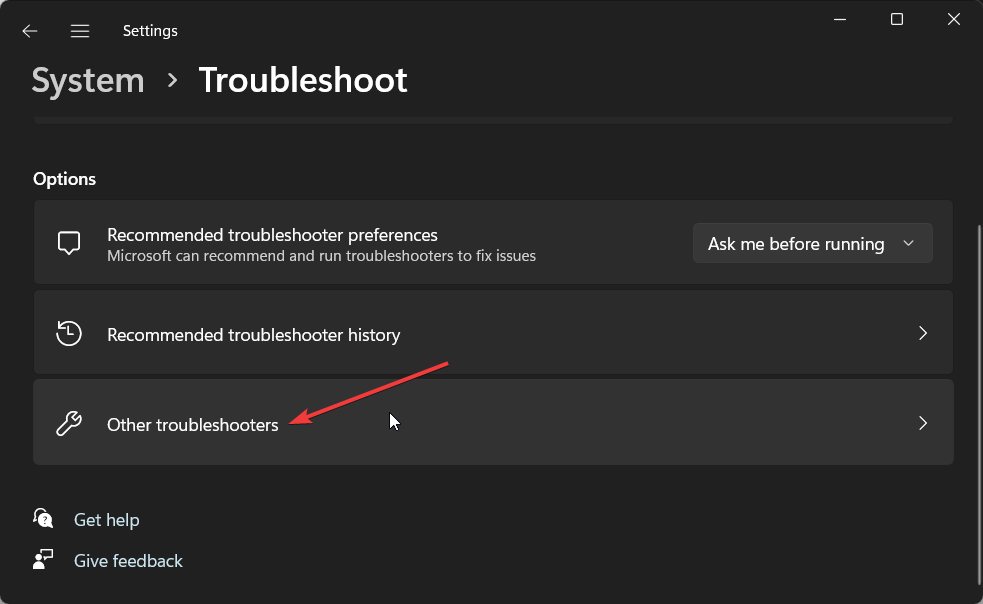
- Windows 스토어(또는 Microsoft Store) 항목 옆의 실행 버튼을 클릭합니다.
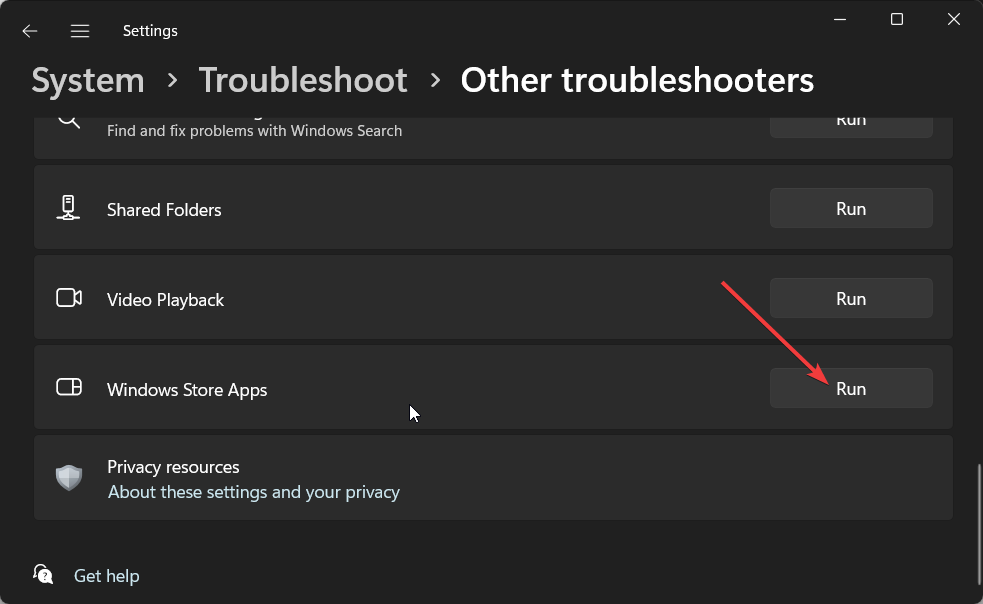
- 문제 해결사가 자동으로 검사를 시작하면 제안된 수정 사항을 적용합니다.
- 변경사항 적용 후 PC를 재시작합니다.
참고: 많은 사용자가 이 방법으로 0x80072f78 오류를 바로 해결했습니다. 문제 해결사는 일반적인 설정과 권한 문제, 네트워크 연결 문제를 자동으로 감지하고 고치려 시도합니다.
2. Microsoft Store 캐시 및 관련 레지스트리 항목 삭제
캐시가 손상되면 스토어 연결이나 동기화에 문제를 일으킬 수 있습니다.
- Win + R 키를 눌러 실행창을 엽니다.
- regedit를 입력하고 확인을 누릅니다.
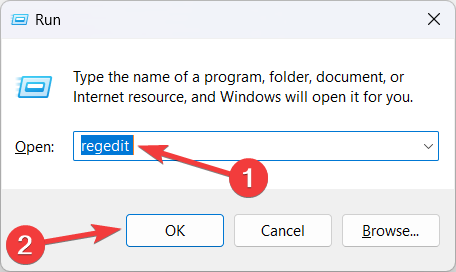
- 아래 경로로 이동한 뒤 Enter를 누릅니다:
Computer\HKEY_CURRENT_USER\Software\Microsoft\Windows\CurrentVersion\CloudStore\Store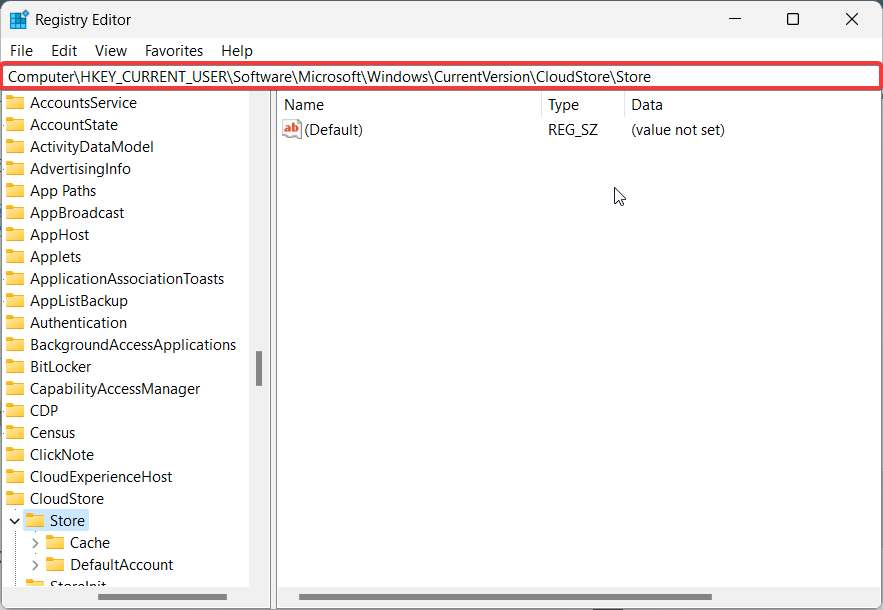
- Store 키 아래의 Cache 폴더를 찾아 삭제합니다.
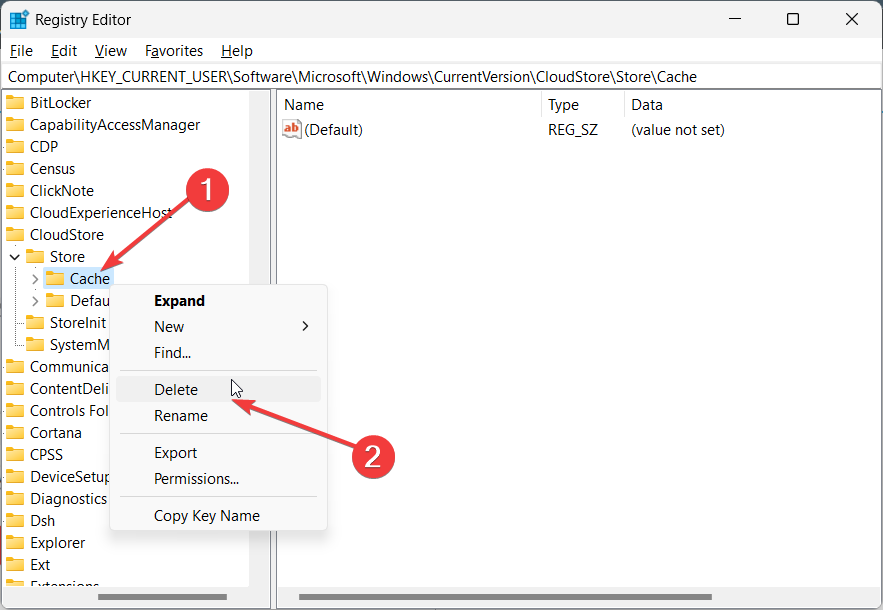
- 레지스트리 편집기를 닫고 PC를 재시작합니다.
주의: 레지스트리를 편집하기 전에는 항상 레지스트리 내보내기(백업)를 권장합니다. 잘못된 레지스트리 변경은 시스템 불안정을 초래할 수 있습니다.
추가 자료: 스토어 캐시가 손상되었을 때 복구하는 방법에 대한 심화 가이드가 도움이 됩니다.
3. Microsoft Store 재설정
스토어를 재설정하면 앱 관련 캐시와 데이터가 제거되고 앱이 초기 상태로 복구됩니다.
- Win + I 키로 설정을 엽니다.
- 왼쪽에서 앱을 클릭합니다.
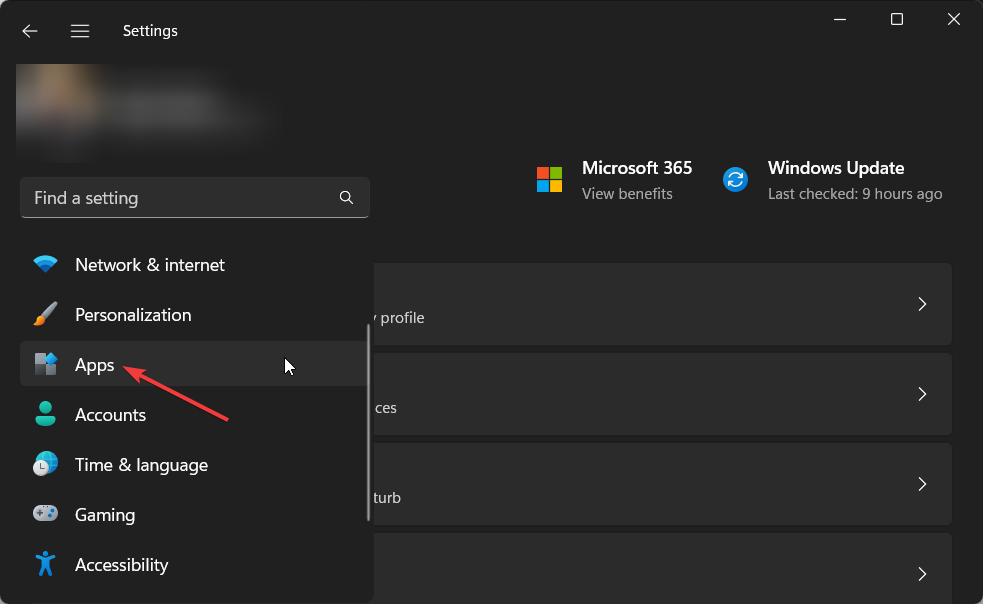
- 오른쪽에서 설치된 앱을 선택합니다.
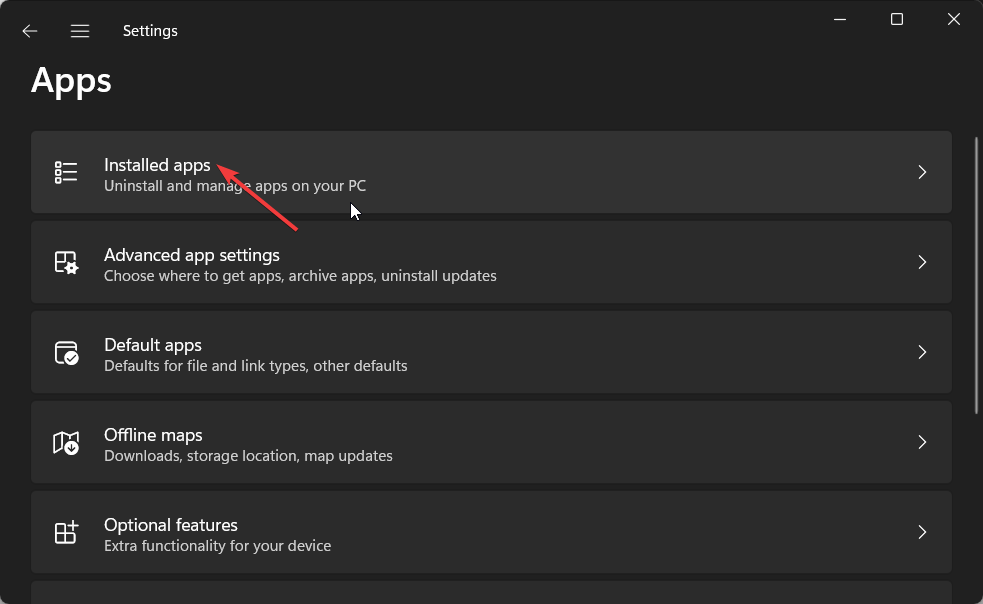
- Microsoft Store 항목의 3점 메뉴(⋯)를 클릭하고 고급 옵션을 선택합니다.
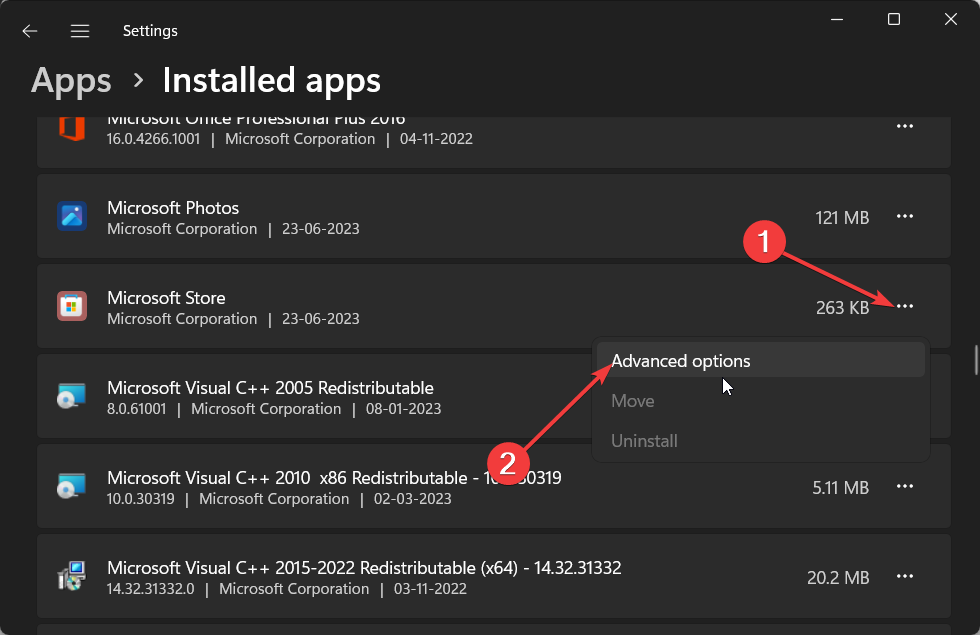
- 아래로 스크롤하여 초기화 버튼을 클릭합니다.
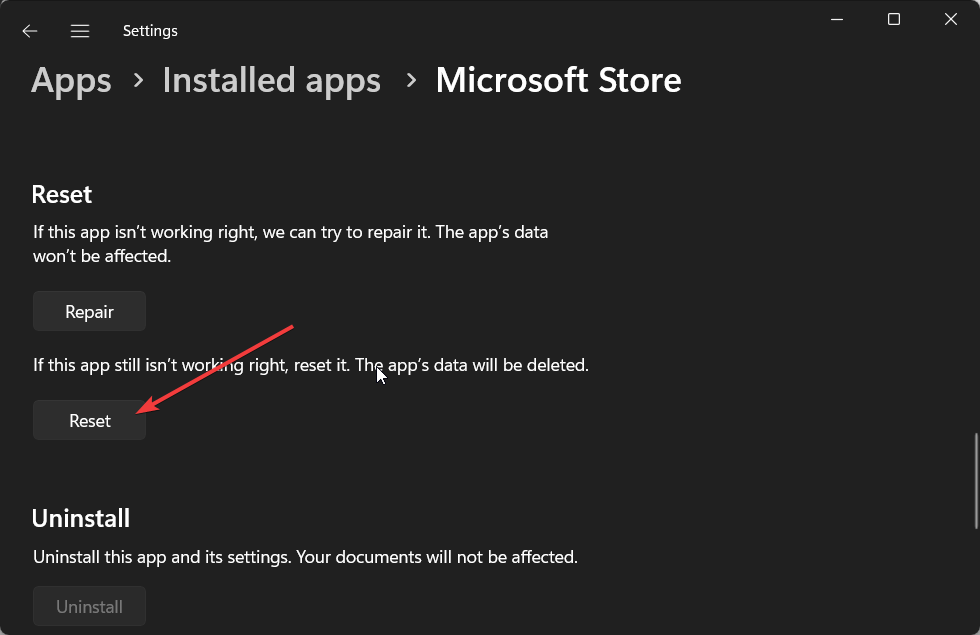
- 확인 메시지가 나오면 다시 한 번 초기화를 눌러 진행합니다.
초기화 후 스토어를 실행하면 필요한 파일을 처음부터 다시 불러옵니다. 이 과정으로 손상된 앱 파일과 캐시가 제거되어 오류가 해결될 가능성이 큽니다.
4. 시스템 파일 검사(SFC) 및 DISM으로 복구
SFC와 DISM 도구는 손상된 시스템 파일을 찾아 복구합니다. 관리자 권한 명령 프롬프트에서 실행해야 합니다.
- Win 키를 눌러 시작 메뉴를 열고 “명령 프롬프트”를 입력한 뒤 마우스 오른쪽을 눌러 관리자 권한으로 실행합니다.
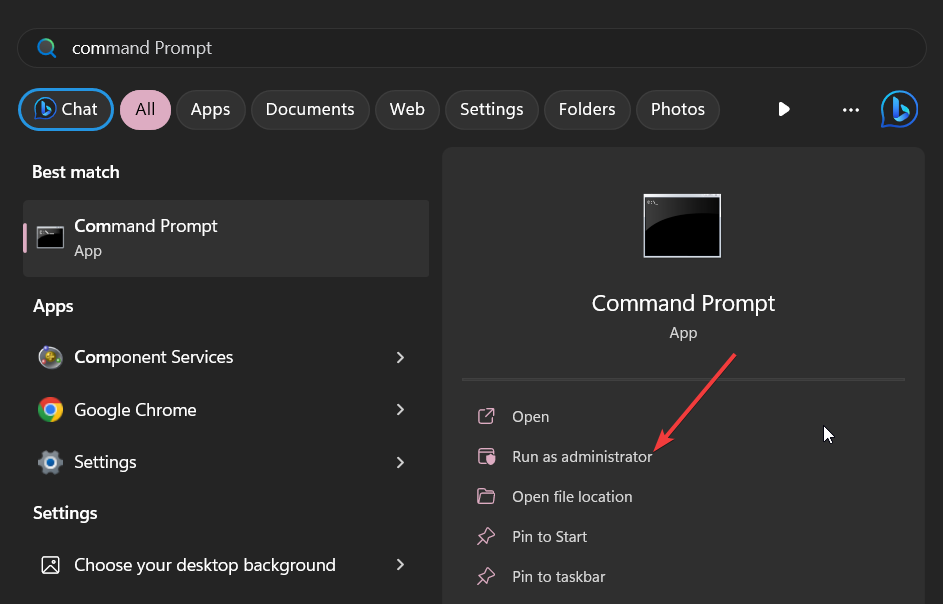
- 아래 명령어를 입력하고 Enter를 누릅니다:
sfc /scannow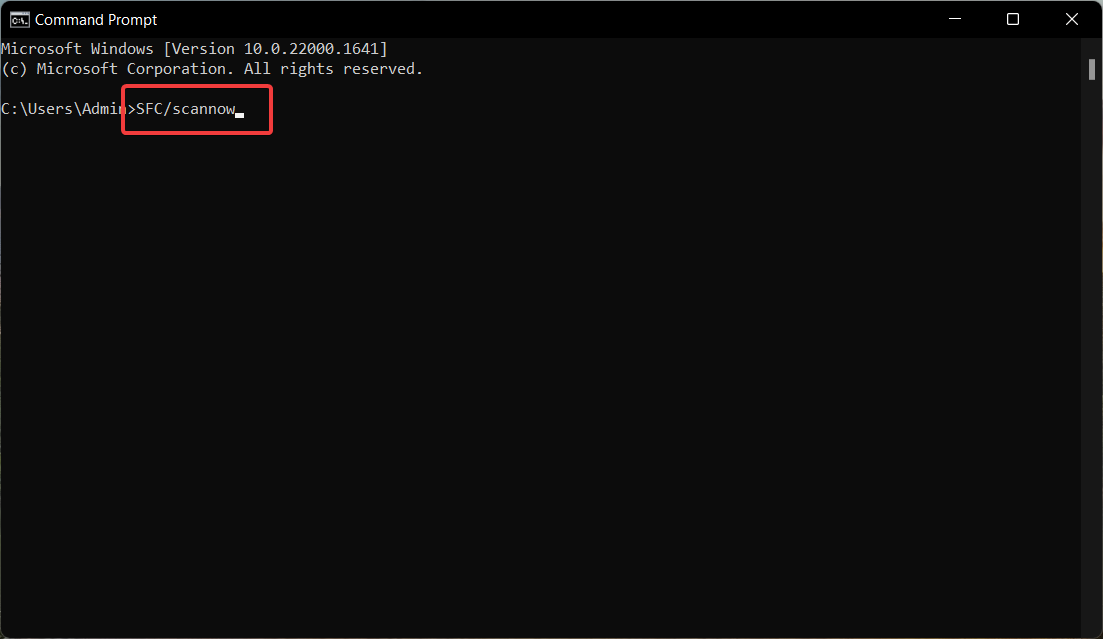
- SFC가 완료되면 아래 DISM 명령을 순서대로 실행합니다. 각 명령어 실행 후 완료를 기다리세요:
Dism /Online /Cleanup-Image /CheckHealth
Dism /Online /Cleanup-Image /ScanHealth
Dism /Online /Cleanup-Image /RestoreHealth- 모든 과정이 완료되면 시스템을 재부팅합니다.
이 과정은 스토어와 관련된 누락되거나 손상된 시스템 파일을 복구합니다. 복구 후 오류가 해결되는지 확인하세요.
5. 방화벽과 안티바이러스 일시 중지 및 네트워크 점검
네트워크 차단 또는 과도한 보안 규칙 때문에 스토어가 서버와 통신하지 못할 수 있습니다.
- 시작 메뉴에서 제어판을 열고 Windows Defender 방화벽을 선택합니다.
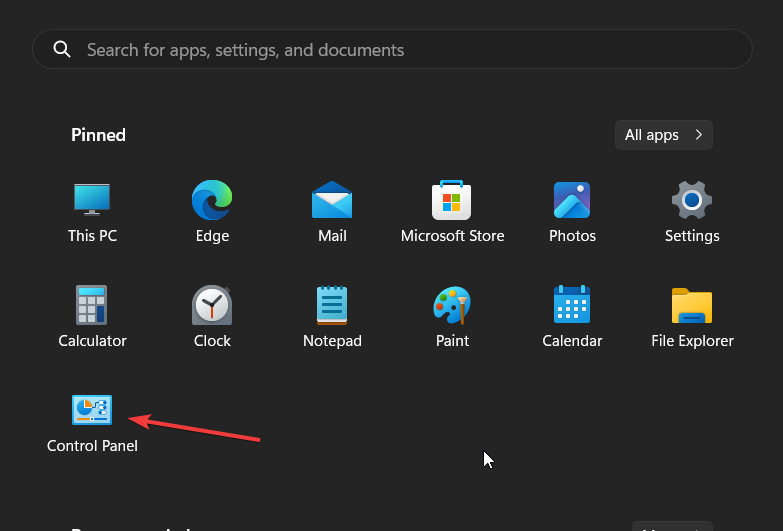
- 왼쪽에서 Windows Defender 방화벽 설정 또는 해제를 클릭합니다.
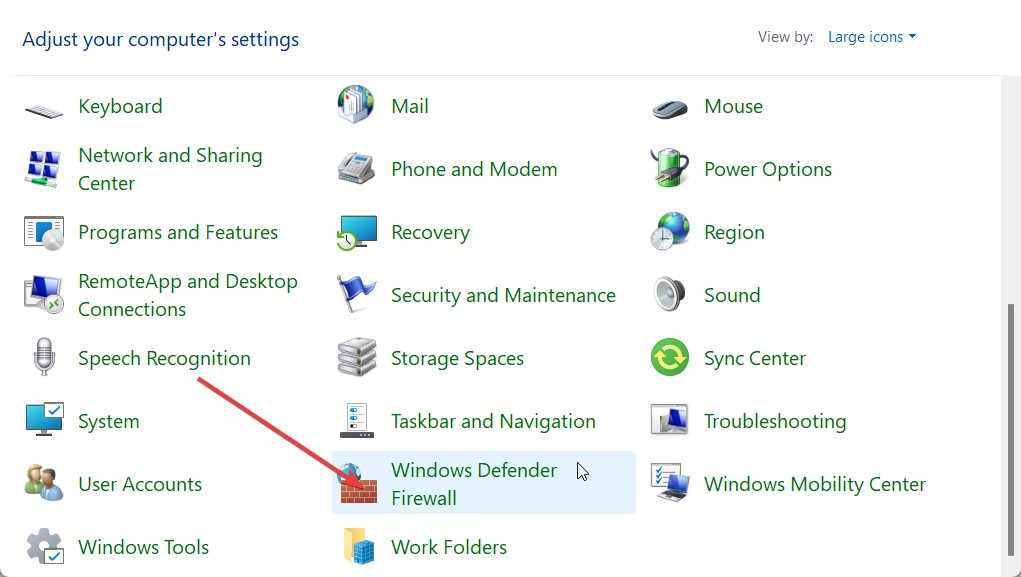
- 공용 및 개인 네트워크 모두에 대해 Windows Defender 방화벽 끄기(권장하지 않음)를 선택하고 확인합니다.
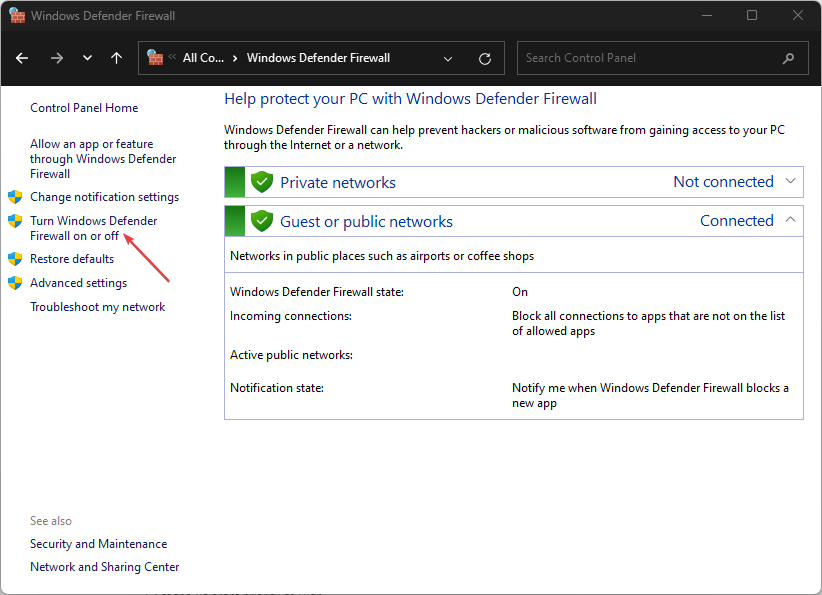
- 타사 보안 솔루션(안티바이러스, 인터넷 보안 스위트)이 설치되어 있다면 일시적으로 실시간 보호를 해제하거나 프로그램을 종료하고 스토어를 다시 시도합니다.
주의: 방화벽/안티바이러스를 끌 때는 인터넷 사용을 최소화하고 작업이 끝난 뒤 반드시 보안을 다시 활성화하세요.
6. 추가 점검: 날짜/시간, 프록시/네트워크, 사용자 계정
- 시스템 날짜와 시간이 정확한지 확인하세요. 인증서 검증 실패는 네트워크 연결을 차단할 수 있습니다.
- 프록시나 VPN을 사용 중이라면 일시적으로 해제하고 시도합니다.
- 네트워크 연결(유선/무선)을 재설정하거나 라우터를 재시작합니다.
- 로컬 사용자 계정 문제일 수 있으니 새 로컬 관리자 계정을 만들어 로그온 후 스토어를 실행해 보세요.
7. 응급 조치: Microsoft Store 재설치 및 시스템 복원
위 방법으로 해결되지 않는다면 다음을 시도하세요:
- PowerShell(관리자)에서 스토어를 재등록하거나 재설치합니다. 예:
Get-AppxPackage Microsoft.WindowsStore | Remove-AppxPackage
# 재설치 (Microsoft Store AppxBundle 경로를 알거나 Microsoft Store 복원 명령 사용)- 이전 시점의 복원 지점이 있다면 시스템 복원을 고려하세요.
참고: 스토어 재설치는 일부 사용자 데이터 및 설정을 잃을 수 있으므로 중요 자료는 백업하세요.
전문가 팁과 체크리스트
역할별 체크리스트
일반 사용자
- 문제 해결사 실행
- 스토어 초기화
- 날짜/시간 확인
- 프록시/VPN 일시 해제
- 간단한 재부팅
고급 사용자 / IT 관리자
- 레지스트리에서 Cache 항목 백업 후 삭제
- SFC / DISM 실행
- 방화벽 규칙과 프록시 설정 점검
- PowerShell로 앱 상태 확인 및 재등록
- 로그(이벤트 뷰어)에서 관련 오류 코드 확인
테스트 사례 및 수용 기준
테스트 케이스 1: 문제 해결사 실행 후 스토어 열기
- 기대 결과: 스토어가 정상 실행되고 앱을 검색할 수 있다.
테스트 케이스 2: 캐시 삭제 후 앱 다운로드 시도
- 기대 결과: 다운로드가 시작되고 진행이 완료된다.
테스트 케이스 3: SFC/DISM 실행 후 스토어 실행
- 기대 결과: 손상된 파일이 복구되고 오류 코드가 사라진다.
수용 기준: 스토어가 정상적으로 실행되고 앱을 다운로드/업데이트/설치할 수 있으면 문제 해결로 간주합니다.
간단 명령어 요약(치트시트)
- sfc /scannow — 손상된 시스템 파일 검사 및 복구 시도
- Dism /Online /Cleanup-Image /RestoreHealth — 윈도우 이미지 복구
- regedit — 레지스트리 편집기 실행
- PowerShell Get-AppxPackage — 설치된 UWP 앱 목록 확인
언제 다른 접근법을 고려해야 하는가
- 네트워크 수준에서 차단(회사 방화벽, 프록시)일 경우 로컬 조치로 해결되지 않습니다. 네트워크 관리자와 협력하세요.
- 다수의 컴퓨터에서 동일한 오류가 발생한다면 조직의 그룹 정책 또는 배포 이미지 문제일 수 있습니다.
- 스토어 자체 서비스(마이크로소프트 측) 장애가 의심되면 Microsoft 서비스 상태 페이지를 확인하세요.
문제 해결 결정을 위한 간단한 흐름도
flowchart TD
A[시작: 0x80072f78 오류] --> B{기본 점검}
B --> |문제 해결사 미실행| C[문제 해결사 실행]
B --> |캐시 미삭제| D[레지스트리에서 Cache 삭제]
C --> E{해결되었나}
D --> E
E --> |예| F[완료]
E --> |아니오| G[스토어 초기화]
G --> H{해결되었나}
H --> |예| F
H --> |아니오| I[SFC/DISM 실행]
I --> J{해결되었나}
J --> |예| F
J --> |아니오| K[방화벽/안티바이러스 일시중지 및 네트워크 점검]
K --> L{해결되었나}
L --> |예| F
L --> |아니오| M[재설치 또는 시스템 복원]
M --> FFAQ
0x80072f78 오류는 일시적일 수 있나요?
네. 많은 경우 문제 해결사나 초기화, 재부팅으로 즉시 해결됩니다. 그러나 레지스트리나 시스템 파일 손상이 있으면 추가 조치가 필요합니다.
타사 안티바이러스를 제거해야 하나요?
보안을 완전히 제거할 필요는 없습니다. 일시적으로 실시간 보호를 끄고 문제가 해결되는지 확인하세요. 해결되면 해당 소프트웨어의 예외 목록에 Microsoft Store를 추가하세요.
레지스트리를 편집해도 안전한가요?
레지스트리 변경 전에 전체 레지스트리 또는 해당 키를 백업하세요. 백업이 있으면 문제가 생겨도 복원할 수 있습니다.
결론 및 요약
0x80072f78 오류는 원인이 다양하지만 체계적으로 접근하면 대개 해결 가능합니다. 먼저 문제 해결사와 캐시/초기화 같은 간단한 방법을 시도하고, 실패 시 SFC/DISM, 방화벽 설정, 네트워크 및 계정 점검을 진행하세요. 마지막으로 재설치나 시스템 복원을 고려하면 대부분의 사례에서 정상 복구가 가능합니다.
중요: 방화벽/안티바이러스 설정 변경 시 보안을 항상 유의하고, 레지스트리 변경 전 백업을 권장합니다.
감사합니다. 이 가이드의 어느 해결 방법으로 오류가 해결되었는지 댓글로 알려주시면 다른 사용자에게도 큰 도움이 됩니다.



